Ez a cikk a Nano szövegszerkesztőre összpontosít. A GNU Nano a GNU / Linux rendszer része. Ez a program egy nagyon leegyszerűsített, ugyanakkor hatékony szövegszerkesztő. A GNU Nano kiválóan alkalmas azok számára, akik az egyszerűséget előnyben részesítik a funkciókkal és az erővel szemben. Az alábbiakban megtudhatja, hogyan kell használni a GNU Nano szerkesztőt.
GNU Nano Linuxon
A Linux a kernelprogram, amelyet Linus Torvalds hozott létre és tart fenn. Magának a kernelnek azonban semmi haszna. A Linux tetején ülő többi szoftver alkotja az egész, funkcionális operációs rendszert. A legtöbb Linux disztribúció a GNU Project által biztosított szoftvert használja az operációs rendszer befejezéséhez.
A Nano egy szövegszerkesztő, amely a GNU rendszer része. A GNU Project által kifejlesztett és fenntartott GNU rendszer egy teljes, szabad és nyílt forráskódú operációs rendszer. Érdekes módon szinte az összes jelenlegi Linux disztribúció csak a teljes GNU rendszer része. Ezért a Linuxot GNU / Linux néven is emlegetik.
A GNU Nano telepítése
Amint már sejtette, a rendszernek már telepítenie kell a Nano-t. Ha nincs telepítve a Nano, akkor az az összes Linux disztribúcióban elérhető közvetlenül a megfelelő csomagkiszolgálókról. A legtöbb helyzetben a csomag neve az lesz nano.
A használt disztribúciótól függően futtassa a terminál megfelelő parancsát.
Debian / Ubuntu és származékai esetén használja a következő parancsot:
$ sudo apt install nanoArch Linux és származékai esetén használja a következő parancsot:
$ sudo pacman -S nanoAz openSUSE, SUSE Linux és származékai esetén használja a következő parancsot:
$ sudo zypper telepítse a nano-tFedora és származékai esetén használja a következő parancsot.
$ sudo dnf install nanoNézze meg a GNU Nano hivatalos honlapját
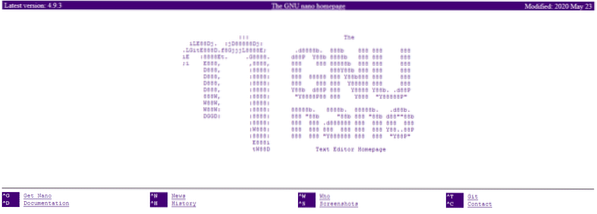
Ha kalandosnak érzi magát, akkor próbálja ki inkább ezt a módszert. A GNU Nano-t a forrásból telepítjük. Bár ez egy szórakoztató dolog, hátránya, hogy a csomagkezelő nem tudja közvetlenül kezelni. Sőt, ha van frissített kiadás, akkor újra le kell töltenie a forrást, össze kell fordítania és újra kell telepítenie.
Kész? Fogja meg a Nano forráskódot.
$ curl -o nano.kátrány.gz https: // www.nano-szerkesztő.org / dist / v4 / nano-4.9.3.kátrány.gz
Ha nincs telepítve a curl, akkor használhatja a wget-t is.
$ wget -O nano.kátrány.gz https: // www.nano-szerkesztő.org / dist / v4 / nano-4.9.3.kátrány.gz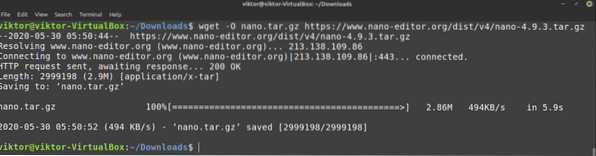
Bontsa ki a csomagot.
$ tar -xvf nano.kátrány.gz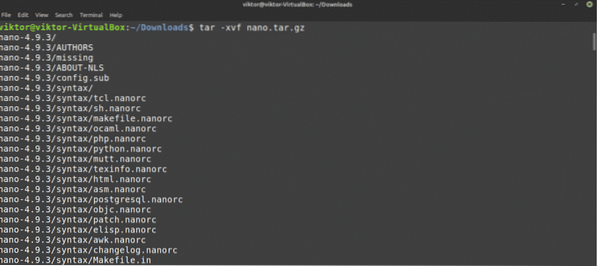
A következő részhez néhány építőeszközre lesz szüksége, például a GNU C / C ++ fordítóra. A Debian / Ubuntu esetében telepítenie kell a építés-nélkülözhetetlen csomagcsoport. Ha Arch-alapú rendszert használ, akkor telepítse a alap-devel csomag. Ha más disztrókat üzemeltet, kérjük, először végezzen saját kutatást ezekről a disztrókról.
A szükséges eszközök telepítése után futtassa a következő parancsokat.
$ cd nano-4.9.3$ ./Beállítás
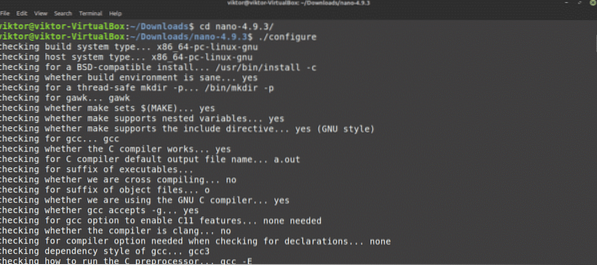
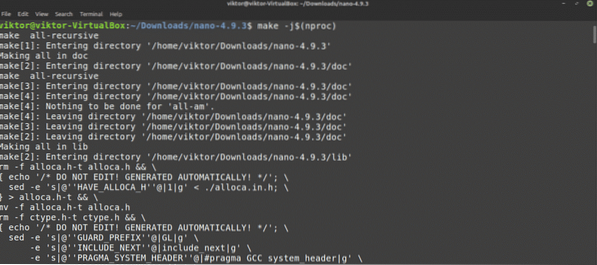
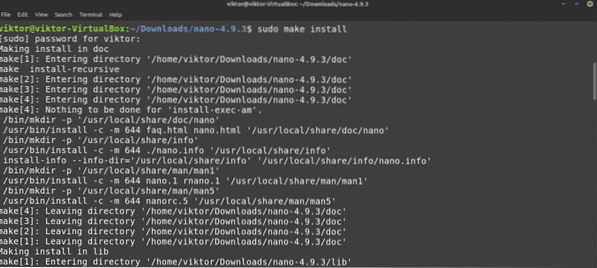
A Nano használata
A Nano telepítése után itt az ideje használni. Egy terminálról futtassa a következő parancsot.
$ nano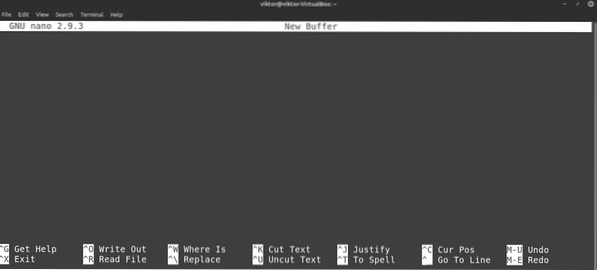
Ezzel egy üres szövegfájllal indul a Nano szerkesztő.
Kilép a Nano-ból
Jártál már Vimnél? Akkor ismerős lehet a „nem lehet kilépni a Vimből” mém. Nos, a Nano esetében egyáltalán nincs semmi ilyen bonyolult. nyomja meg
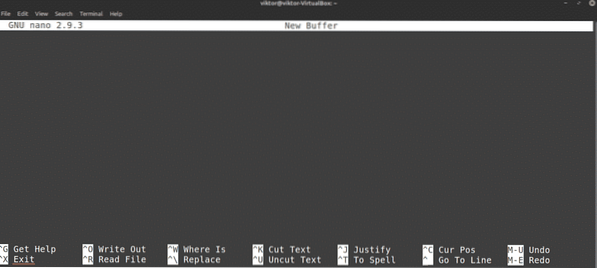
Szöveges fájl létrehozása
Szöveges fájl létrehozásához egy adott helyen használja a következő parancsszerkezetet. Győződjön meg arról, hogy az aktuális felhasználó rendelkezik írási engedéllyel a célkönyvtárhoz.
$ nanoPéldául létrehozok egy szöveges fájlt a demo névvel.txt a ~ / Desktop helyen.
$ nano ~ / Asztal / demo.txt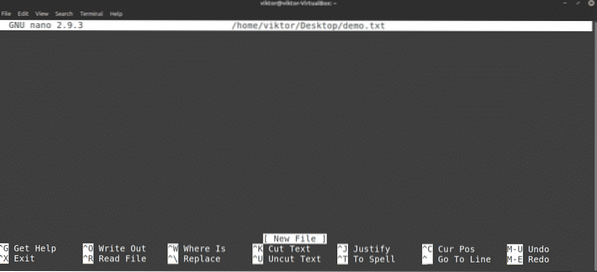
Mint a bemutató.A txt fájl nem létezik, a Nano üres szövegfájlt nyit meg. A fájl még nincs létrehozva, és a fájl mentése után írásra kerül.
Szöveges fájl mentése
Miután módosította a szöveges fájlt, a gomb megnyomásával mentse el a fájlt
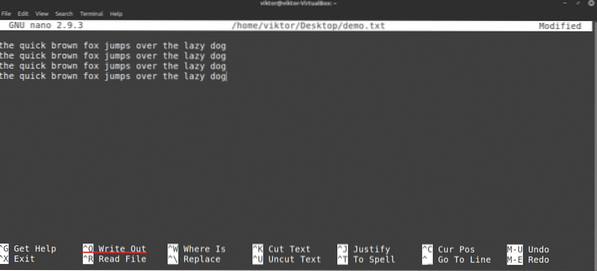
Nano meg fogja kérni a fájl nevét. A legtöbb esetben csak üt Belép. Ha létező fájlt szerkesztett, akkor valószínűleg nem szabad megváltoztatnia a fájl nevét. Ha mégis megteszi, a Nano új fájlt menti az új névvel és az újonnan szerkesztett tartalommal.
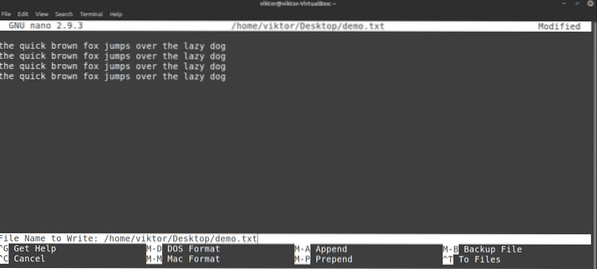
A fájl mentése után megjelenik a sikerüzenet.
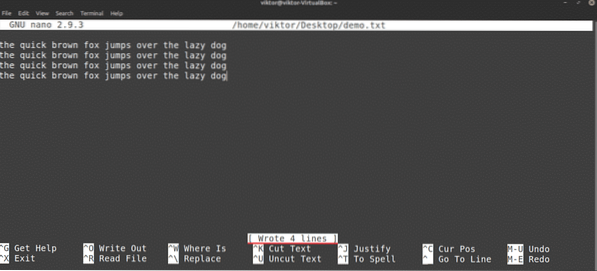
A Nano meg fogja kérni a mentést is, ha a szerkesztőt bezárni készül a szerkesztett fájl mentése nélkül.
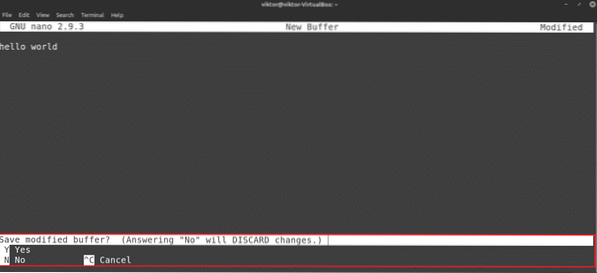
Meglévő fájl szerkesztése
Meglévő fájl szerkesztéséhez használja a következő parancsszerkezetet. Vegye figyelembe, hogy ez a módszer nagyon hasonlít egy új fájl létrehozásának módjára a Nano segítségével.
$ nano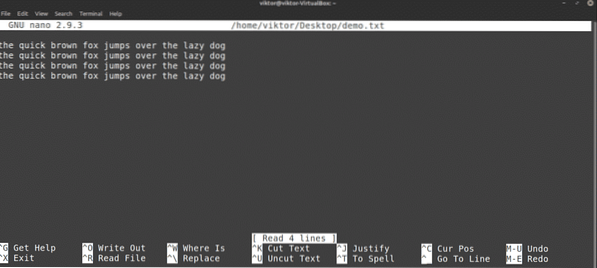
Keresés
Ez a legtöbb szövegszerkesztő által kínált közös szolgáltatás. A Nano egyszerűsített, mégis praktikus keresési lehetőséggel is rendelkezik. Egy adott kifejezés kereséséhez nyomja meg a gombot
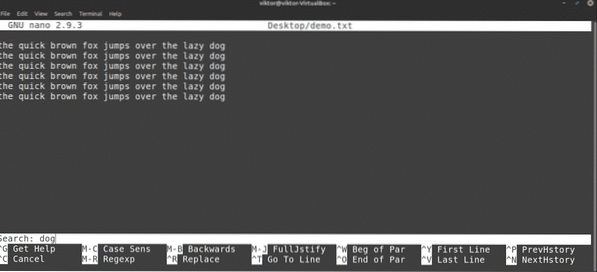
A Nano megjeleníti a keresési funkciót. Írja be a keresett kulcsszót és nyomja meg Belép.
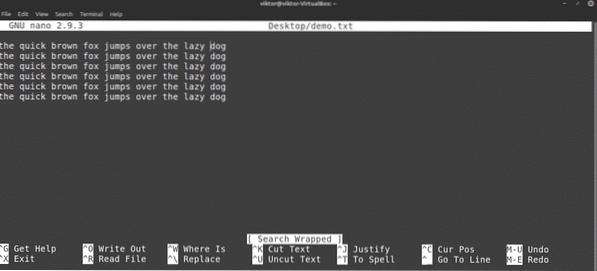
Nano a kurzorral a keresési eredményre ugrik. Ha egynél több kifejezés van, megnyomhatja
Szöveg cseréje
A Nano is elég praktikus helyettesítő funkcióval rendelkezik. Szöveg cseréjéhez nyomja meg a gombot
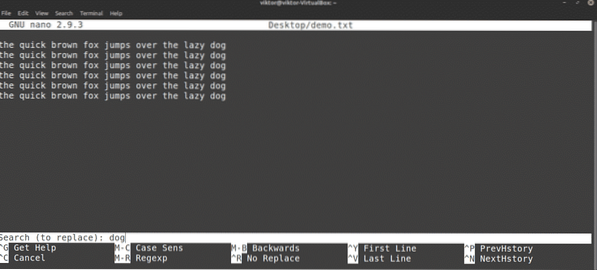
Írja be a cserélni kívánt kifejezést. Ezután írja be a helyettesítési értéket.
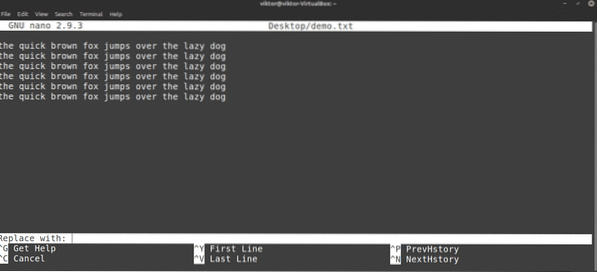
Nano kiemeli a mérkőzéseket, és megkérdezi, hogy le akarja-e cserélni őket. Ha egynél több meccs van, akkor a Nano felajánlja az összes meccs cseréjét is egyszerre.
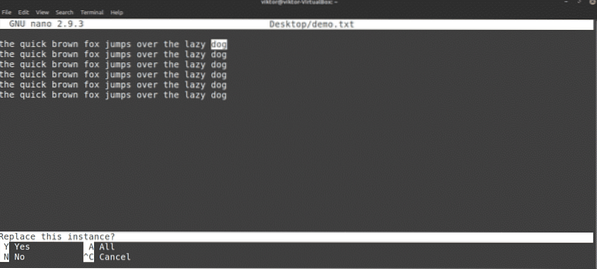
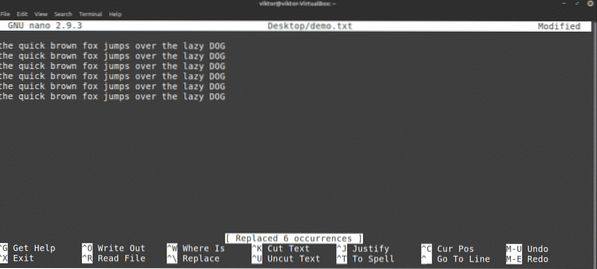
Másolás és beillesztés
A Nano önmagában nem kínál copy-paste funkciót. Ezt a funkciót ehelyett az Ön által használt terminálemulátor kezeli. A legtöbb terminál emulátorban,
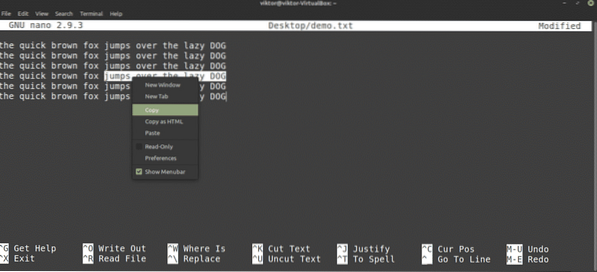
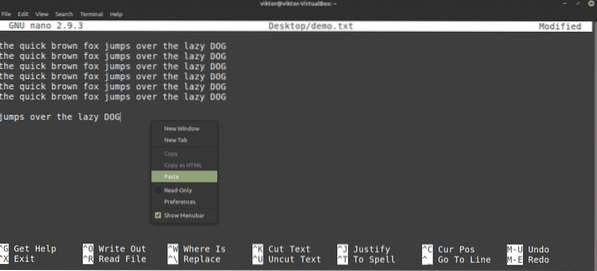
A Nano saját kivágási és beillesztési funkciókat is kínál. Személy szerint kissé kényelmetlen használni. Vágáshoz hajtsa végre a következőket: vigye a kurzort a kívánt helyre, majd nyomja meg a gombot
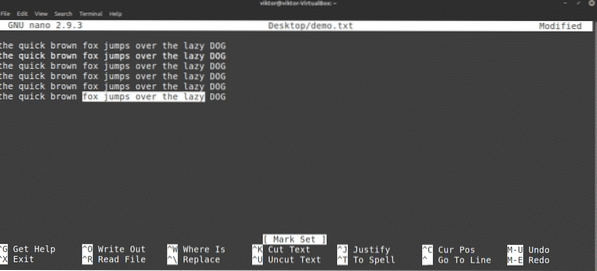
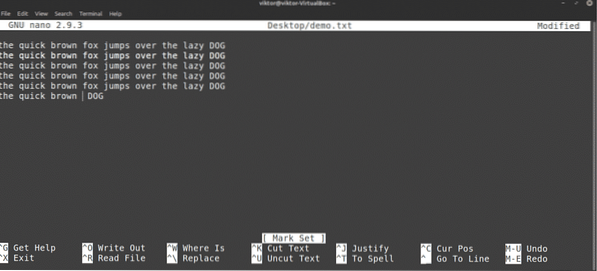
A beillesztéshez nyomja meg a gombot
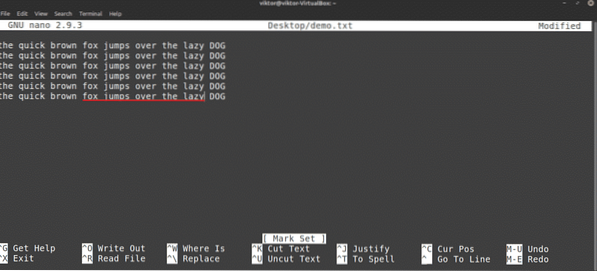
Visszavonás és Újra
Véletlenül törölte a rossz sort? Rossz helyre illesztette a tartalmat? A visszavonás és a visszavonás itt van, hogy megmentsen!
A Nano esetében a visszavonás parancsikonja
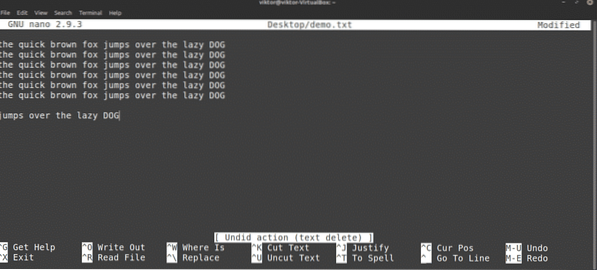
Az átdolgozáshoz nyomja meg a gombot
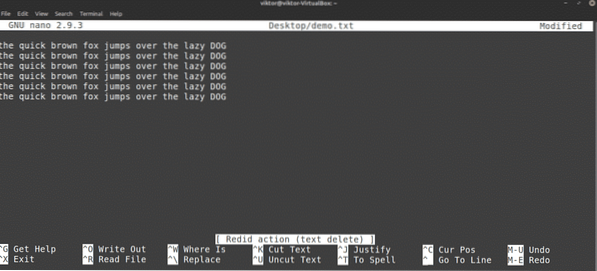
Nano billentyűparancsok
Mint már elmondhatja, a Nano összes funkciója közvetlenül elérhető a billentyűparancsok segítségével. A parancsikonok elsajátítása a legjobb módja a Nano szerkesztő előnyeinek teljes kihasználására. A képernyőn a Nano egy maroknyi billentyűparancsot mutat.
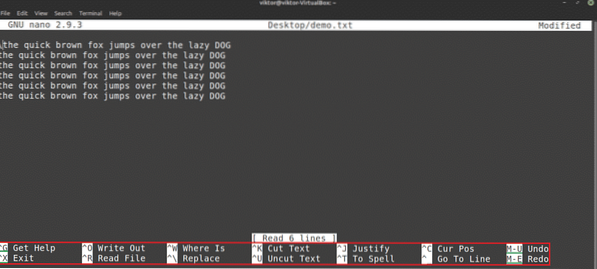
Itt a „^” szimbólum a Ctrl gombot, és az „M” szimbólum a Alt kulcs. Például a „^ O” jelentése: „Ctrl + O.”
Az összes támogatott billentyűparancs listájának megtekintéséhez nyomja meg a gombot
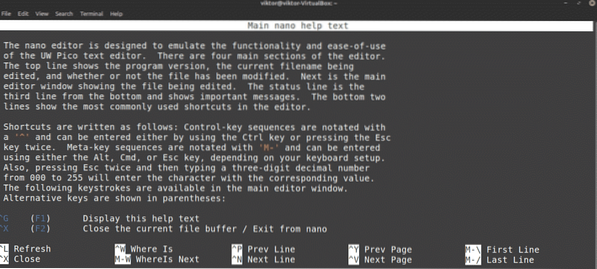
Megtekintheti a Nano főoldalát is. A főoldal részletesen bemutatja az összes parancs argumentumot.
$ man nano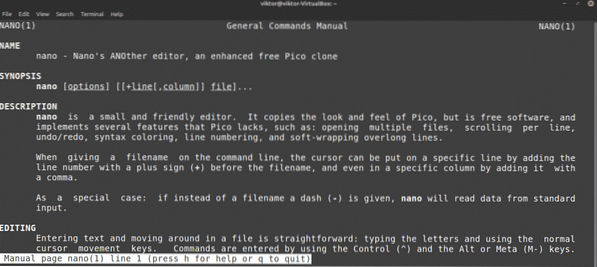
Nano szintaxis kiemelés
A Nano nem csak egyszerű és egyszerű szövegszerkesztő. Ez a program színekkel is javítható. A szintaxis kiemelése általános jellemző a szövegszerkesztők körében. Számos szintaxis kiemelő funkció áll rendelkezésre a Nano számára. Ebben a példában néhány továbbfejlesztett nano szintaxis kiemelő fájlt mutatok be a GitHub-tól.
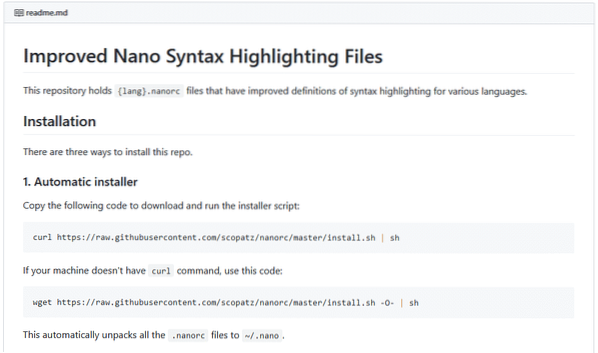
Ahogy az oktatóanyag mondja, futtassa a következő parancsot a Nano szintaxis kiemelésének telepítéséhez.
$ curl https: // nyers.githubusercontent.com / scopatz / nanorc / master / install.sh | SH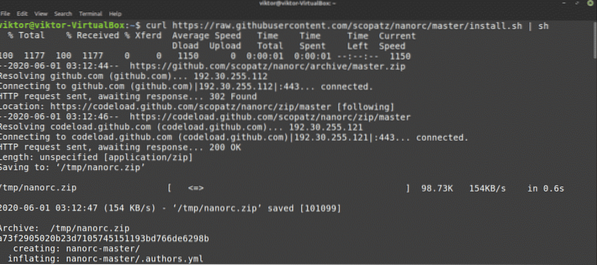
Ha nincs telepítve a curl, akkor a wget is elérhető.
$ wget https: // nyers.githubusercontent.com / scopatz / nanorc / master / install.sh -O- | SHA szolgáltatás letölti és megkeres egy csomót .nanorc fájlok a “~ / nano” könyvtárban.
Végső gondolatok
A Nano egy fantasztikus szövegszerkesztő, amely a mindennapi szükségletekhez elegendő lehetőséget kínál. Ha azonban haladó felhasználó vagy, akinek igazán fejlett funkciókra van szüksége, akkor nézze meg a Vim alkalmazást. Vim vitathatatlanul az egyik legjobb szerkesztő. Kezdje el a Vim használatát ebben a Vim kezdők útmutatójában.
Élvezd!
 Phenquestions
Phenquestions


